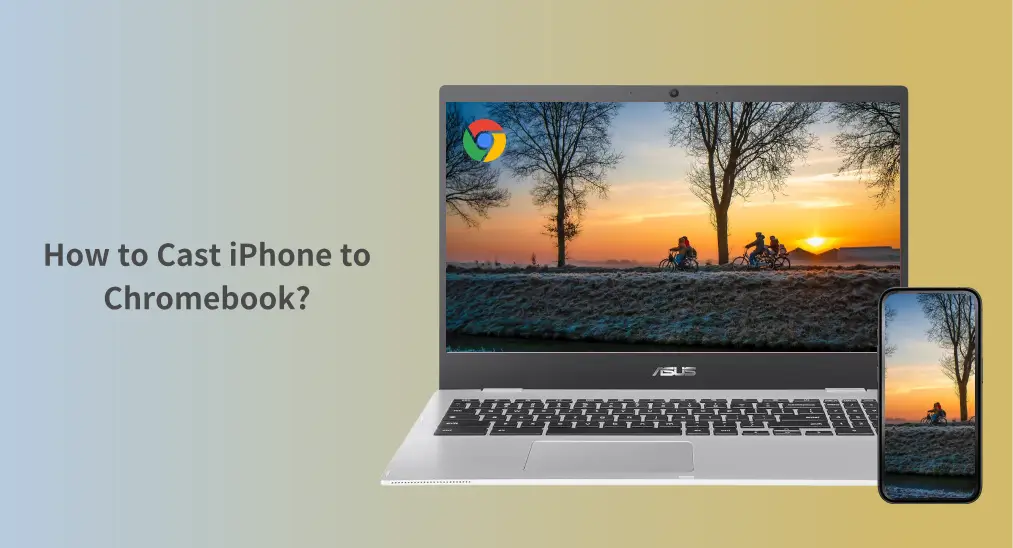
Lernen Wie überträgt man ein iPhone auf einen Chromebook? kann Ihnen helfen, Ihren iPhone-Bildschirm für Präsentationen, Videos oder sogar Spiele zu teilen. Während Chromebooks und iPhones auf unterschiedlichen Betriebssystemen laufen, gibt es dennoch Möglichkeiten, sie zu verbinden. Diese Anleitung zeigt Ihnen, wie Sie iPhone auf Chromebook mit einfachen Methoden bildschirmspiegeln. Lesen Sie weiter, um zu erfahren, wie Sie iPhone mit Chromebook verbinden und nahtlos Ihren Bildschirm teilen.
Inhaltsverzeichnis
Können Sie bildschirmspiegelung von iPhone auf Chromebook
Wenn Sie in Betracht ziehen, wie Sie AirPlay von einem iPhone auf ein Chromebook verwenden können, ist es wichtig zu wissen, ob die Geräte bildschirmspiegelung unterstützen. Chromebooks unterstützen im Gegensatz zu Apple Geräten AirPlay nicht nativ.
Es gibt jedoch Möglichkeiten, dies zu umgehen. Sie können weiterhin Apps oder Dienste von Drittanbietern wie Google Meet verwenden, um ein iPhone mit einem Chromebook zu verbinden. Diese Optionen ermöglichen es Ihnen, das iPhone auf den Chromebook zu übertragen, was Ihnen Flexibilität beim Teilen von Inhalten bietet, ohne spezielle Software oder Hardware zu benötigen.
Wie kann man ein iPhone auf einen Chromebook übertragen – 4 Methoden
Es gibt mehrere Möglichkeiten, ein iPhone auf einen Chromebook zu übertragen. Hier sind die vier besten Methoden, um Ihr iPhone mühelos mit einem Chromebook zu verbinden.
Methode 1. Verwenden Sie Google Meet
Google Meet ist eine einfache Möglichkeit zur bildschirm spiegeln von iPhone zu Chromebook. Es ermöglicht Ihnen, einen Videoanruf zu erstellen und Ihren iPhone-Bildschirm mit Teilnehmern auf Ihrem Chromebook zu teilen. Diese Methode funktioniert, indem der Bildschirm über die App gestreamt wird, was sie ideal für Präsentationen, Besprechungen oder Gruppenanrufe macht.
So können Sie das iPhone mit Google Meet auf den Chromebook übertragen:
Schritt 1. Öffnen Sie Google Meet auf Ihrem Chromebook und starten Sie ein Meeting.

Schritt 2. Treffen Sie sich mit Ihrem iPhone über die Google Meet-App.
Schritt 3. Tippen Sie auf die drei Punkte in der unteren rechten Ecke Ihres iPhones und wählen Sie Bildschirm teilen.
Schritt 4. Ihr iPhone-Bildschirm wird jetzt auf Ihrem Chromebook angezeigt.
Methode 2. Verwenden Sie ein Adapterkabel
Eine weitere einfache Möglichkeit, ein iPhone mit einem Chromebook zu verbinden, ist die Verwendung eines Adapterkabels. Indem Sie Ihr iPhone über ein Lightning-zu-HDMI- oder USB-C-zu-HDMI-Kabel und einen HDMI-Anschluss am Chromebook verbinden, können Sie den Bildschirm Ihres iPhones direkt auf dem Laptop anzeigen. Diese Option erfordert kein Internet oder Software und funktioniert gut für eine stabile bildschirmspiegelung.

Methode 3. Verwenden Sie eine Drittanbieter-App
Für diejenigen, die mehr Flexibilität suchen, können Apps von Drittanbietern die bildschirmspiegelung vom iPhone auf das Chromebook erleichtern. Apps wie AirDroid, LetsView oder ApowerMirror ermöglichen es Ihnen, das Display Ihres iPhone kabellos auf den Chromebook zu übertragen. Diese Apps erfordern normalerweise, dass Sie die App auf beiden Geräten installieren, bieten jedoch zusätzliche Funktionen wie Fernsteuerung und Dateifreigabe.
Methode 4. Verwenden Sie ein USB-Kabel
Wenn Sie eine direkte Verbindung ohne drahtlose Methoden bevorzugen, können Sie iPhone auf Chromebook mit USB bildschirmspiegeln. Wie iPhone auf Chromebook mit USB bildschirmspiegeln? Mit einem USB-Kabel und einer Drittanbieter-App wie ApowerMirror oder VNC Viewer können Sie eine kabelgebundene Verbindung zwischen Ihren Geräten herstellen.
Diese Methode gewährleistet eine stabilere und schnellere bildschirmspiegelung, insbesondere in Bereichen mit schlechter Wi-Fi-Konnektivität.
So übertragen Sie das iPhone auf einen Windows-PC.
Falls Sie auch möchten Bildschirmspiegelung iPhone auf einen Windows-PC., der Prozess ist ganz ähnlich. Eine der besten Methoden ist die Verwendung der bildschirmspiegelung empfänger app entworfen von BoostVision. Diese App fungiert als AirPlay-Empfänger auf Ihrem Windows-PC und ermöglicht es Ihnen, Ihr iPhone auf den PC zu bildschirmspiegeln, genau wie Sie es auf einem Apple-Fernseher tun würden.

Schritt 1. Laden Sie die AirPlay Receiver-App aus dem Microsoft Store herunter.
Schritt 2. Installieren Sie die App auf Ihrem Windows-PC.
Schritt 3. Öffnen Sie die App, und sie beginnt mit der Suche nach Geräten zur Verbindung.
Schritt 4. Wischen Sie auf Ihrem iPhone nach unten, um das Kontrollzentrum zu öffnen.
Schritt 5. Tippen Bildschirmspiegelung und wählen Sie Ihren Windows-PC aus der Liste aus.
Schritte 6. Ihr iPhone-Bildschirm wird nun auf Ihrem Windows-PC angezeigt.
Fazit
Da Sie nun wissen, wie Sie das iPhone auf Chromebook bildschirm spiegeln können, können Sie je nach Bedarf aus mehreren Methoden wählen. Ob Sie Google Meet, einen Adapter, eine Drittanbieter-App oder eine USB-Verbindung verwenden, es gibt Möglichkeiten, das iPhone mit dem Chromebook zu verbinden und eine reibungslose übertragung zu genießen. Ob für die Arbeit, Präsentationen oder Unterhaltung, die bildschirmspiegelung vom iPhone auf Chromebook war noch nie einfacher.
Wie iPhone auf Chromebook übertragen: FAQ
F: Kann mein Chromebook mit meinem iPhone verbinden?
Ja! Chromebooks und iPhones können auf verschiedene Arten verbunden werden. Obwohl Chromebooks AirPlay nicht nativ unterstützen, gibt es viele Umgehungslösungen, um die bildschirmspiegelung zu ermöglichen. Sie können Drittanbieter-Apps verwenden, eine direkte USB-Verbindung herstellen oder sogar Google Meet verwenden, um das iPhone auf den Chromebook zu übertragen. Je nach Ihren Vorlieben bietet jede Methode ihre eigenen Vorteile für verschiedene Situationen, wie drahtlose oder kabelgebundene spiegeln.
F: Wie kann ich mein iPhone auf meinen Chromebook bildschirm spiegeln?
Um Ihr iPhone auf Ihr Chromebook zu bildschirm spiegeln, gibt es mehrere Möglichkeiten. Sie können Google Meet verwenden, um Ihren Bildschirm zu teilen, ein Adapterkabel für eine direkte Verbindung anschließen oder Drittanbieter-Apps wie ApowerMirror oder LetsView installieren, um Ihren Bildschirm drahtlos zu übertragen. Für diejenigen, die eine stabile, kabelgebundene Verbindung wünschen, ist die Verwendung eines USB-Kabels mit einer kompatiblen App eine weitere effektive Option.








